삼성폰을 덜 지루하게 보이게 하는 7가지 간단한 방법

고가의 삼성 갤럭시가 시중에 나와 있는 다른 휴대폰과 똑같을 필요는 없습니다. 몇 가지만 수정하면 더욱 개성 있고, 스타일리시하며, 독특하게 만들 수 있습니다.
장치 링크
따라서 하루 종일 중요한 전화를 기다리고 있었지만 전화가 울리지 않습니다. 확인하면 통화가 음성 메일로 직접 전달되었음을 알 수 있습니다.

걸려오는 모든 전화를 자동으로 음성 메일로 보내는 전화기는 귀찮기만 한 것이 아닙니다. 긴급 상황에서 심각한 문제가 될 수 있습니다. 다행히 설정을 조정하면 일반적으로 문제가 해결됩니다. 공급자에게 연락하기 전에 시도할 수 있는 몇 가지 요령을 확인해 봅시다.
통화가 iPhone의 음성 메일로 바로 연결되는 이유
친구들이 당신에게 연락할 수 없다고 불평하고 있습니까? 음성 메일로 바로 연결되는 통화에는 여러 가지 원인이 있을 수 있습니다. iPhone에서 확인해야 할 사항은 다음과 같습니다.
비행기 모드 끄기
간단하게 들릴 수 있지만 가장 먼저 확인해야 할 사항은 휴대전화에 수신 기능이 있는지 확인하는 것입니다. 실수로 비행기 모드를 켜면 휴대폰이 네트워크에 연결되지 않을 수 있습니다. 화면을 아래로 스와이프하여 iPhone의 제어 센터를 열고 비행기 모드가 꺼져 있는지 확인합니다. 제어 센터에서 비행기 아이콘이 보이지 않으면 설정 앱에서 찾으십시오.
방해 금지 비활성화
수신 전화를 방해할 수 있는 또 다른 사소한 사고는 iPhone의 DND(방해 금지) 모드를 켠 것입니다.
iPhone에는 휴대폰으로 인해 주의가 산만해지고 싶지 않을 때 활성화할 수 있는 몇 가지 초점 모드가 있습니다. 이 기능은 iOS 15에서 구현되었습니다.
iPhone을 무음으로 설정하는 것과는 달리 이러한 모드는 설정에 따라 통화를 완전히 차단할 수 있습니다. DND를 수동으로 활성화 및 비활성화할 수 있지만 예약하는 것도 가능하므로 활성화 여부를 잊기 쉽습니다. 연락을 받을 수 있도록 DND를 비활성화하는 방법은 다음과 같습니다.
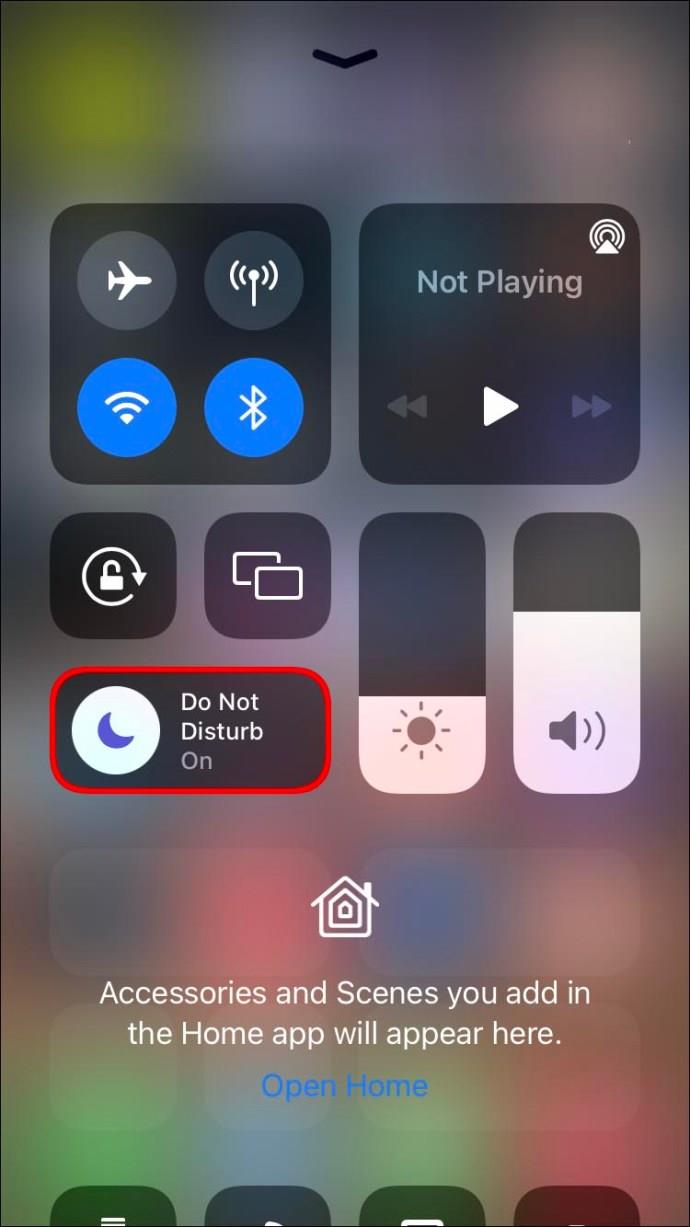
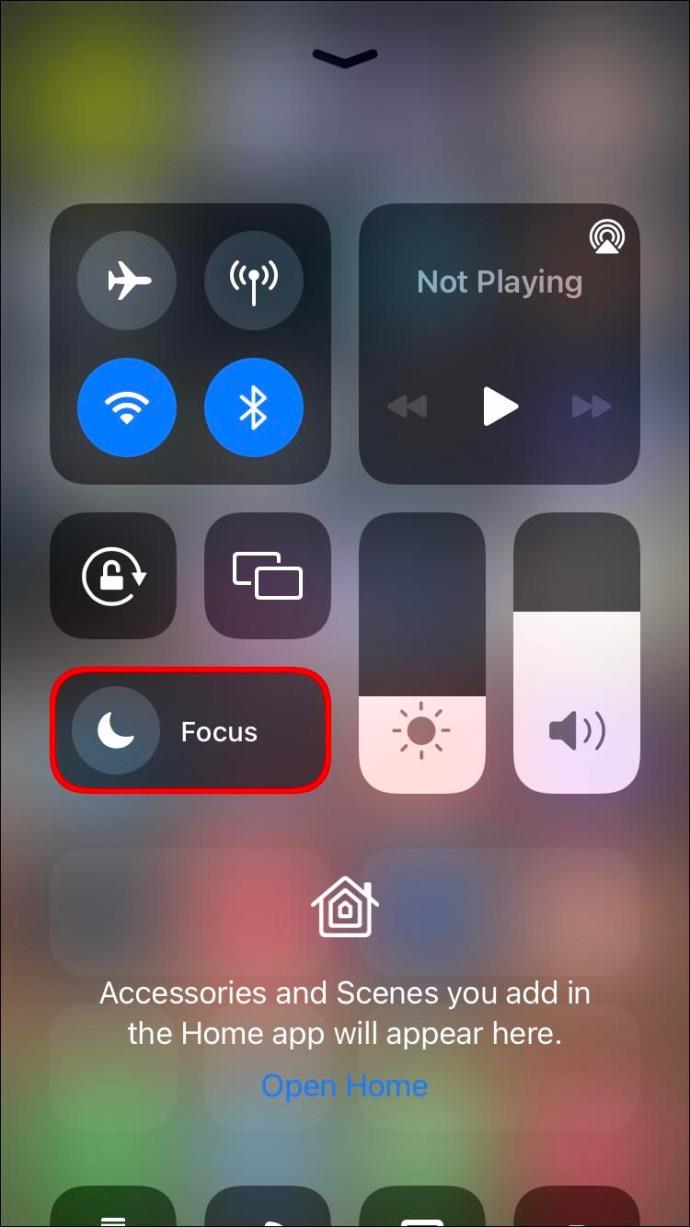
설정에서 DND를 찾을 수도 있습니다.
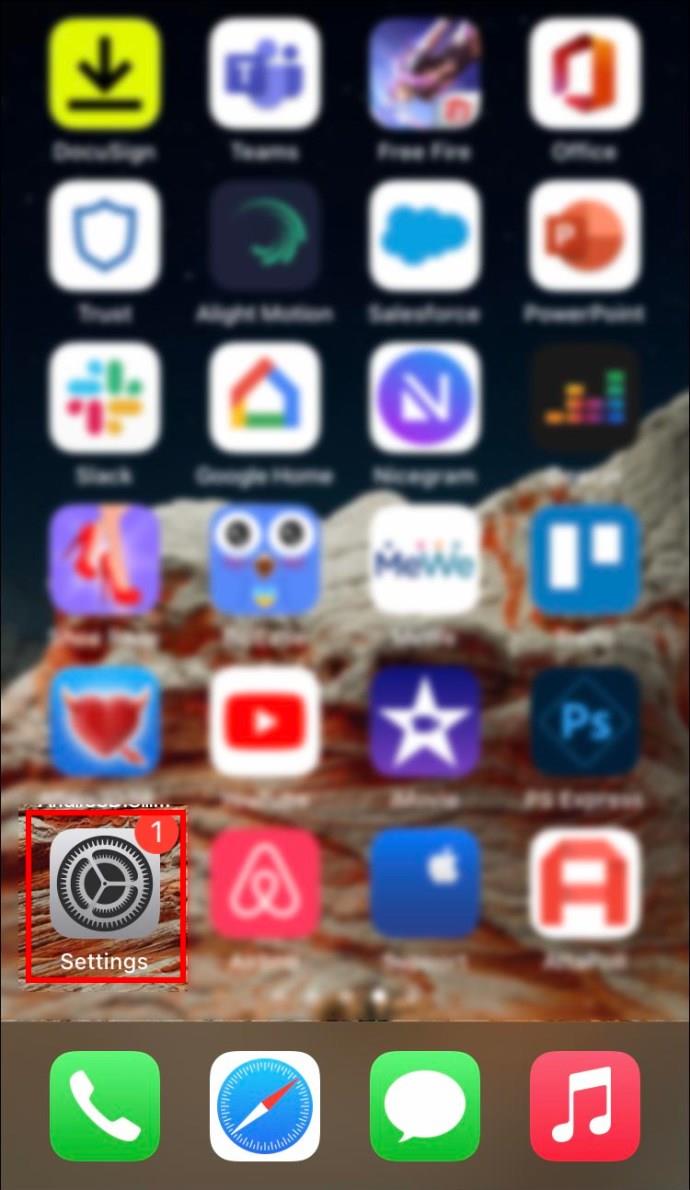
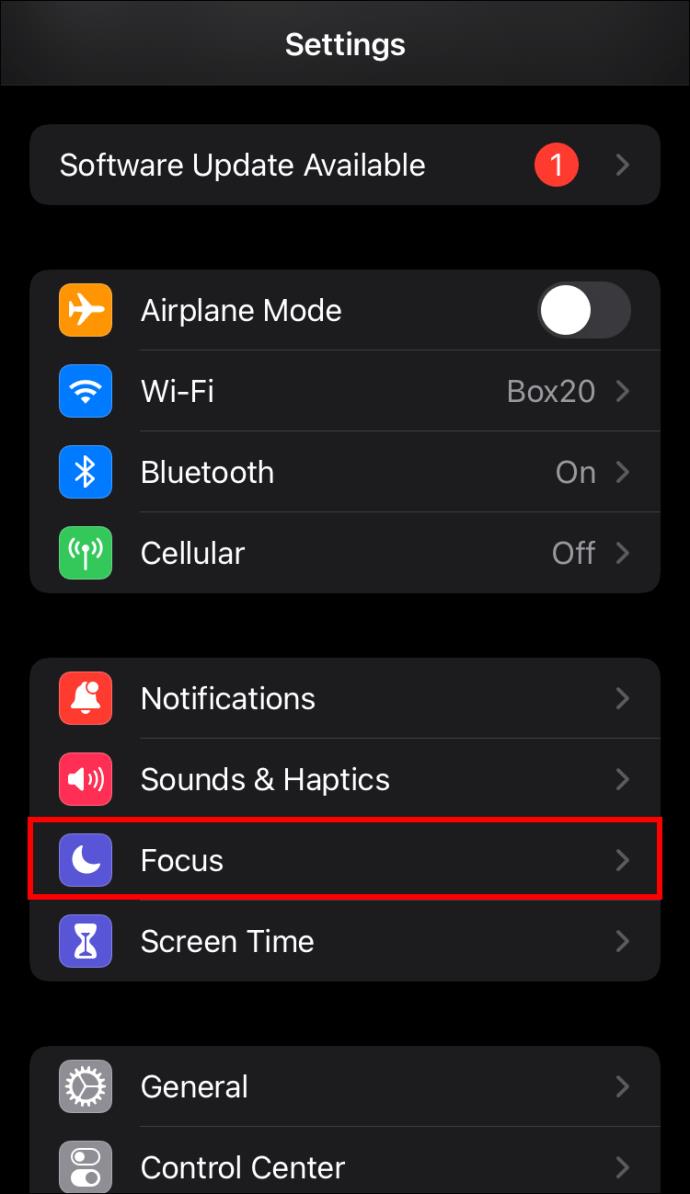
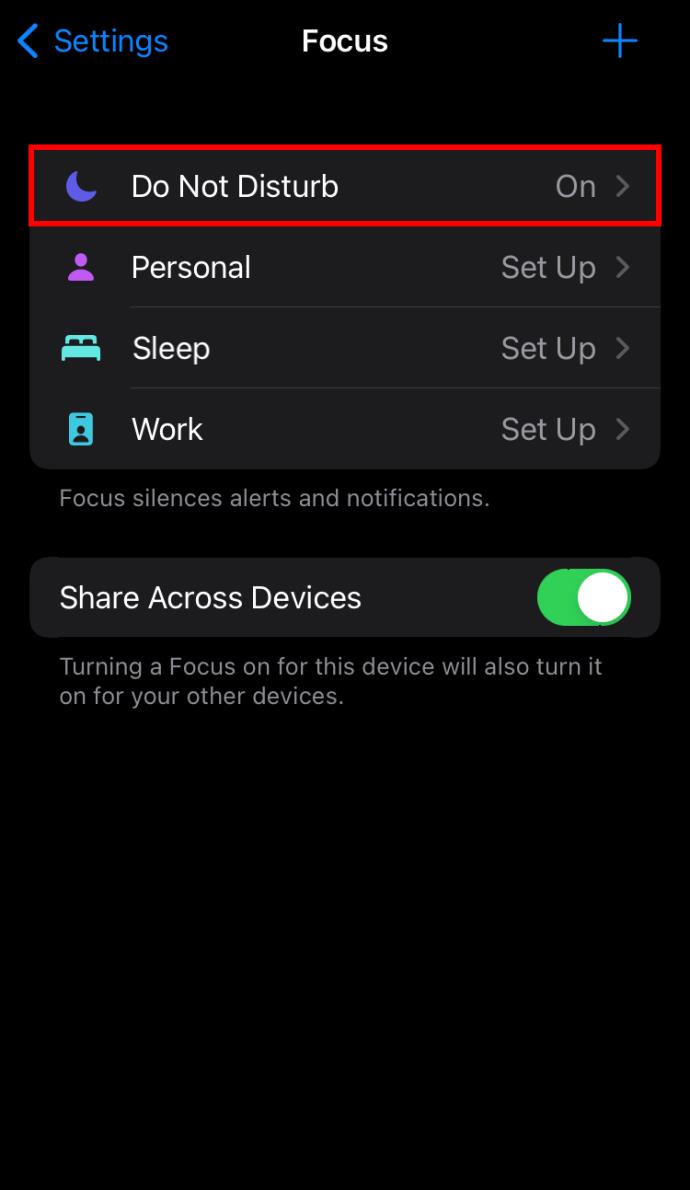
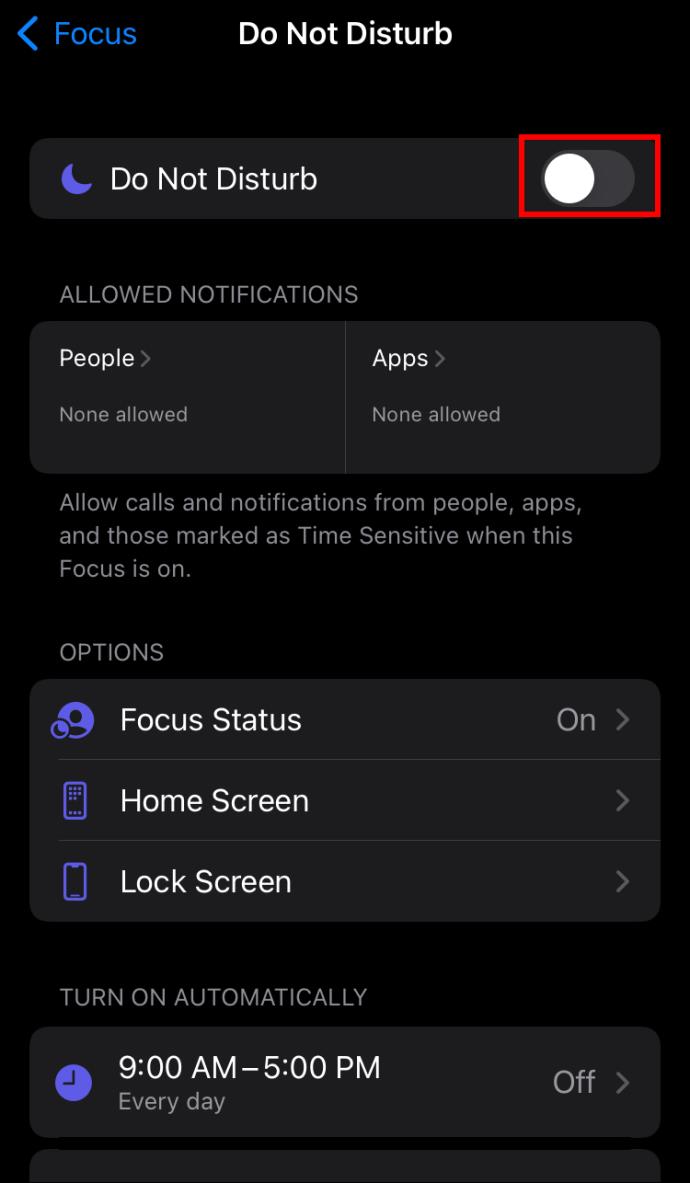
알 수 없는 발신자를 묵음 처리하지 마십시오.
수신 전화를 음성 메일로 리디렉션하는 또 다른 iPhone 설정은 알 수 없는 발신자를 음소거하는 것입니다. iOS 13에 도입된 이 기능은 연락처 목록에 없는 사람이 내게 연락하는 것을 원하지 않을 때 유용할 수 있습니다. 많은 사용자가 사기 전화를 걸러내기 위해 이 기능을 켜기로 결정합니다. 단점은 연락처 중 하나가 번호를 변경할 때 알 수 없다는 것입니다.
실수로 이 기능을 켜는 것도 문제가 될 수 있습니다. 끄는 방법은 다음과 같습니다.
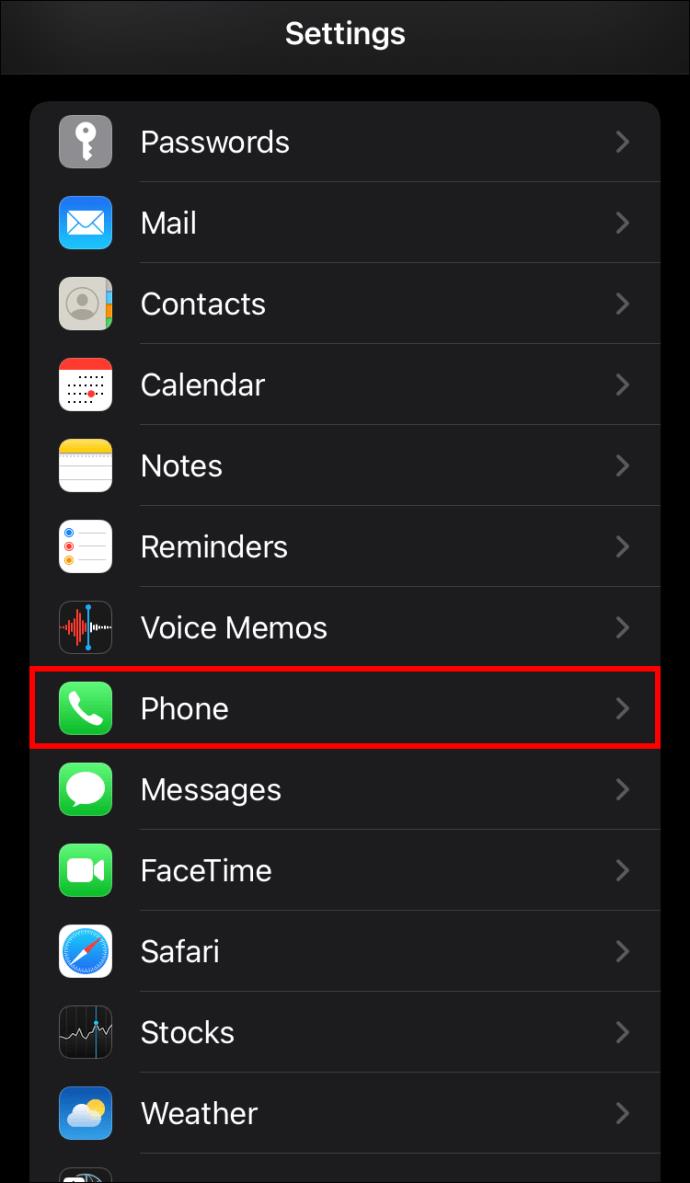
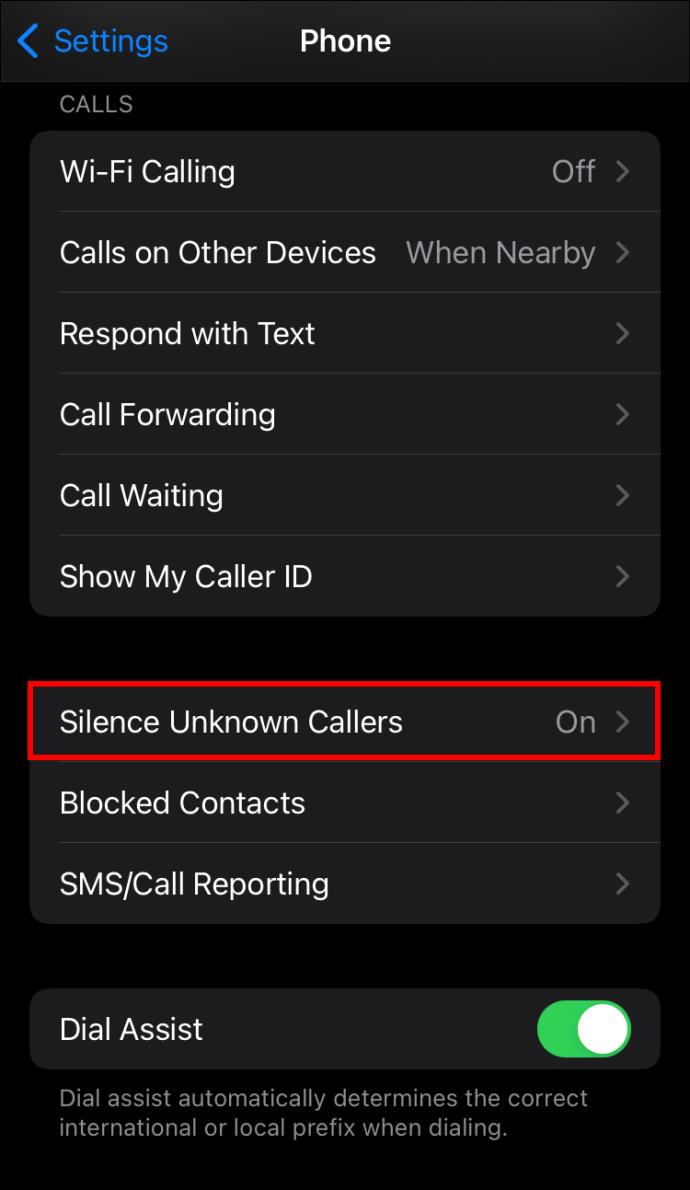
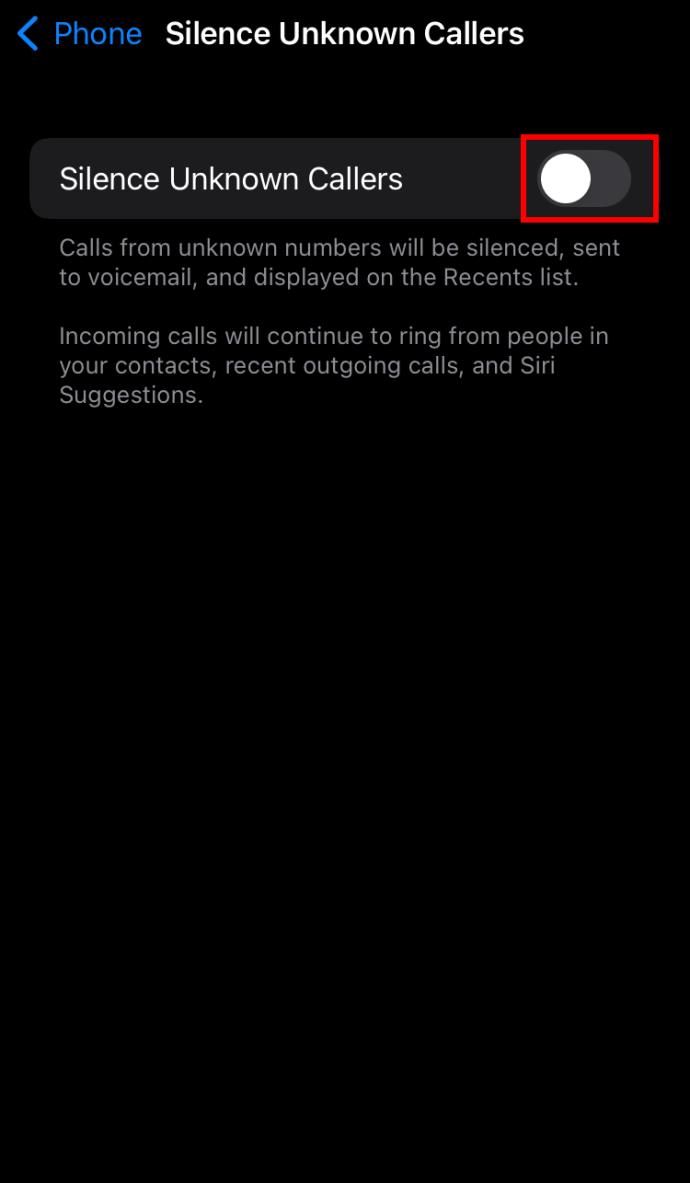
알림 설정 편집
무해한 알림 설정으로 인해 때때로 전화 수신 문제가 발생할 수도 있습니다. 다음과 같은 방법으로 iPhone의 알림 설정을 살펴보십시오.
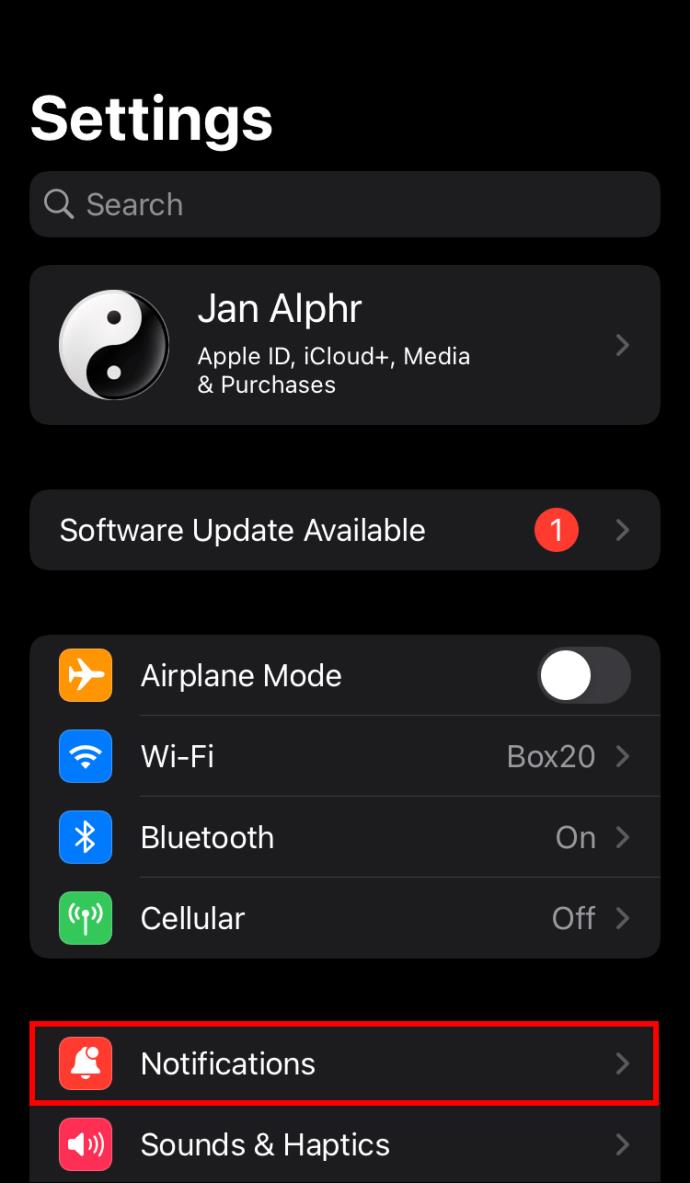
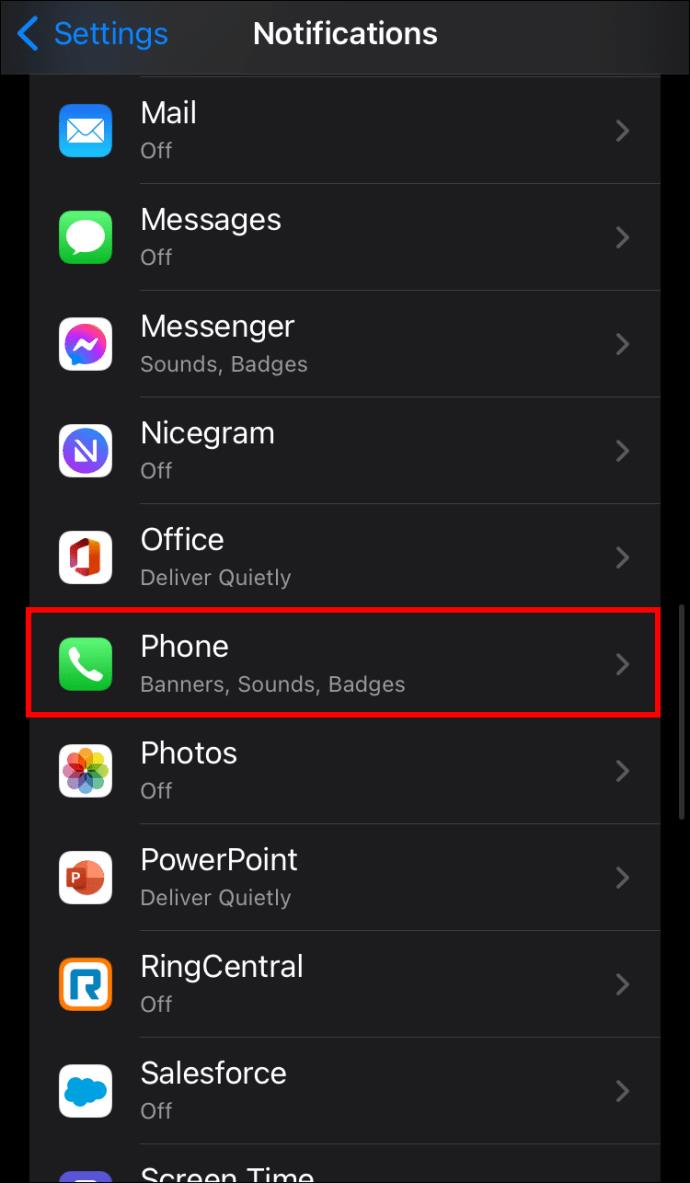
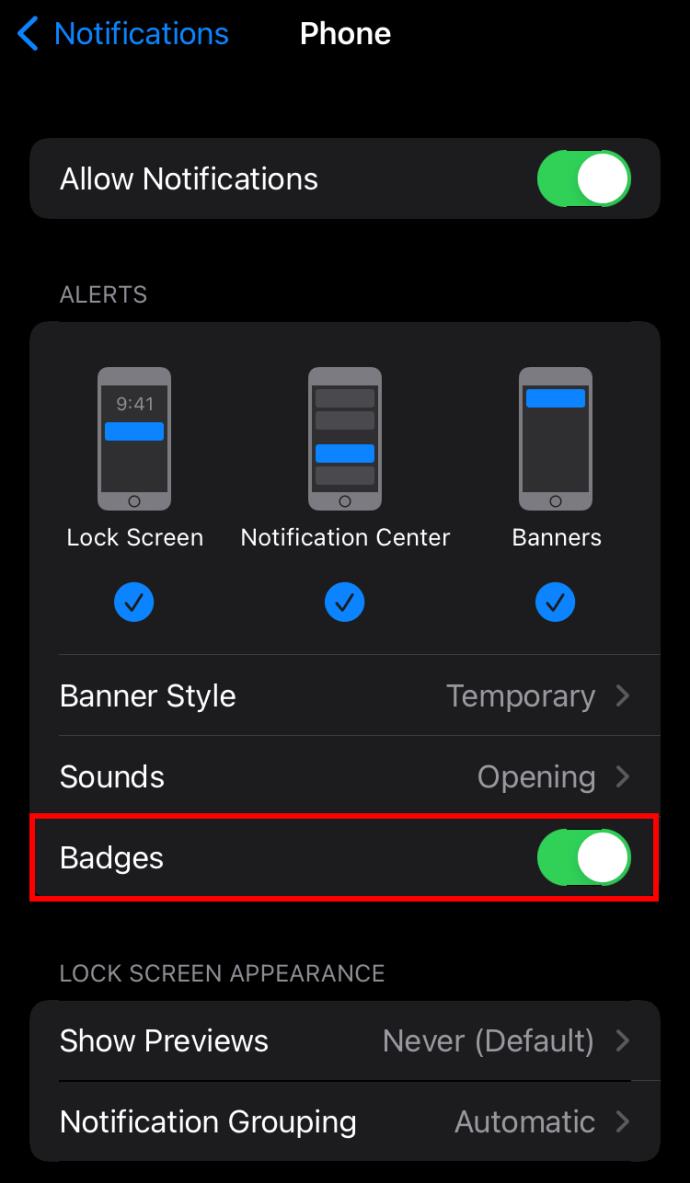
문제가 해결되었는지 테스트합니다.
이동통신사 설정 업데이트
이동통신사에 도움을 요청하기 전에 마지막 방법을 시도해 볼 수 있습니다. 이동통신사 설정을 업데이트하면 통화가 바로 음성 메일로 연결되는 문제가 해결되는 경우가 많습니다. iPhone에서 다음 단계를 따르세요.

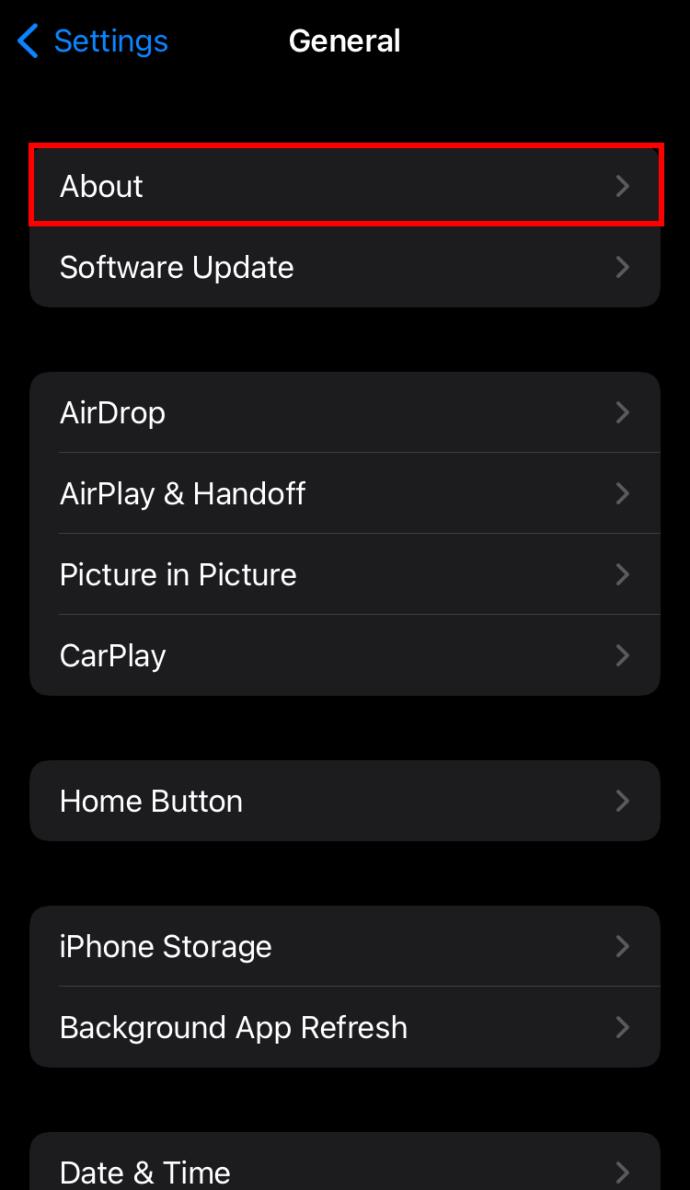
통화가 Android 장치에서 바로 음성 메일로 이동하는 이유
수신 전화가 Android 기기의 음성 메일로 바로 연결되나요? 당신이 그것에 대해 무엇을 할 수 있는지 보자.
비행기 모드 비활성화
먼저 전화기에 서비스가 있는지 확인하십시오. Android 휴대전화의 상태 표시줄에 있는 네트워크 아이콘 옆에 X 표시가 보이면 신호가 없는 장소에 있기 때문에 통화가 바로 음성 메일로 연결될 수 있습니다. 당신이 광야 한복판에 있지 않는 한 문제는 당신 쪽입니다.
상태 표시줄에 비행기 아이콘이 표시되면 빠른 설정을 풀다운하고 비행기 모드를 비활성화합니다. 휴대전화가 네트워크에 연결되고 다시 전화를 받을 수 있습니다.
방해 금지 끄기
수신 전화를 방해할 수 있는 다음 Android 기능은 DND(방해 금지)입니다. 이 기능은 휴대전화로 인해 방해받고 싶지 않을 때 유용합니다. 그러나 전화를 받으려면 이 기능을 꺼야 합니다.
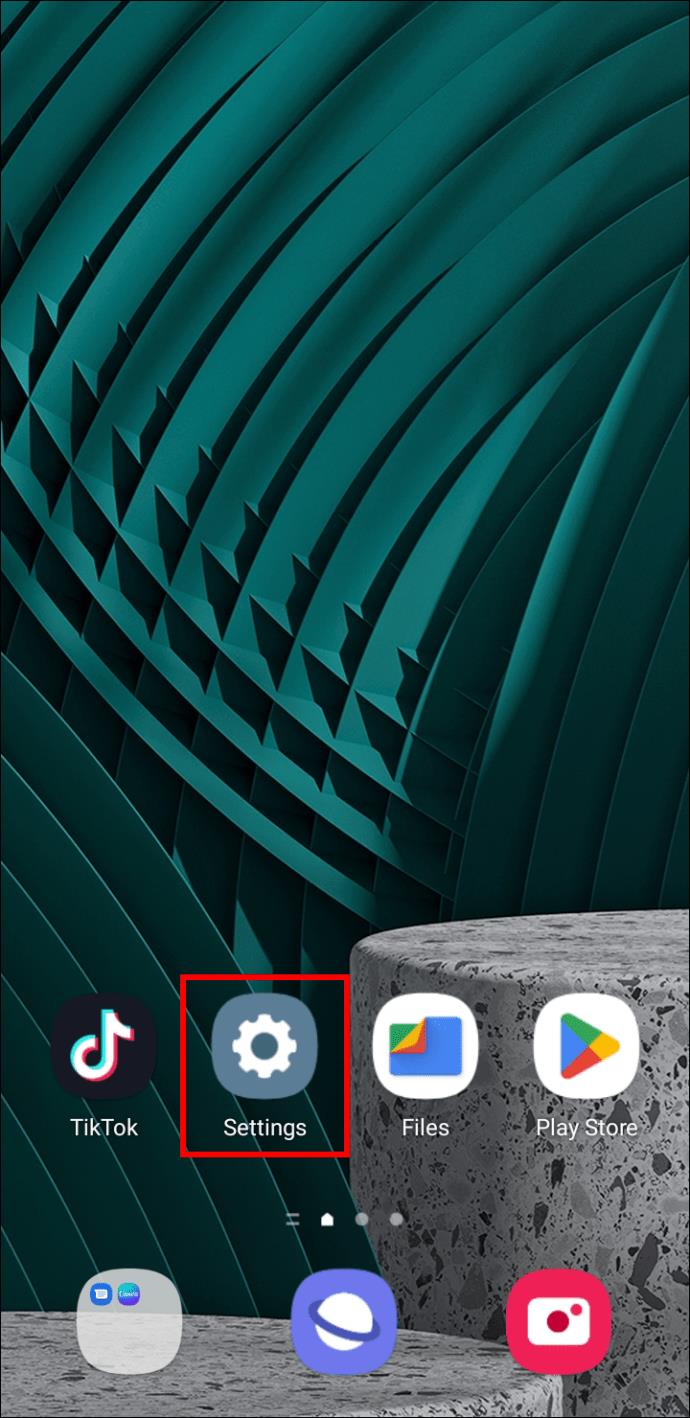
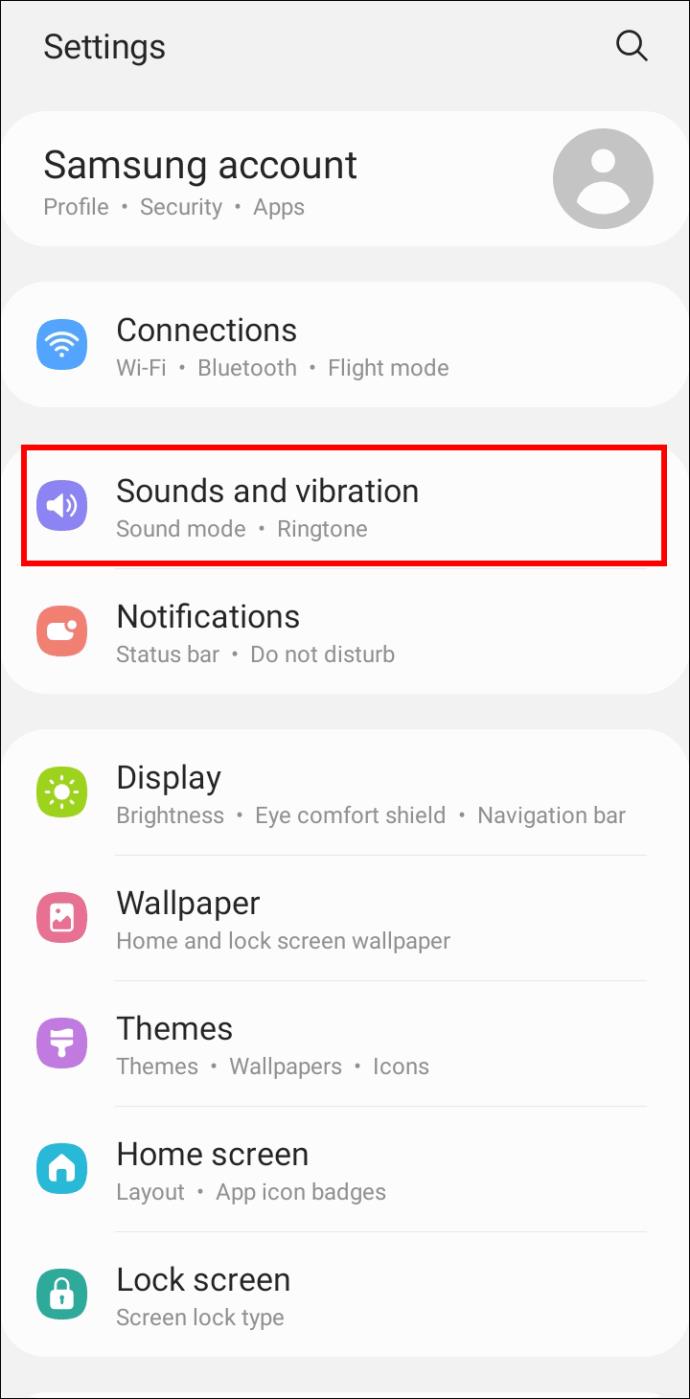
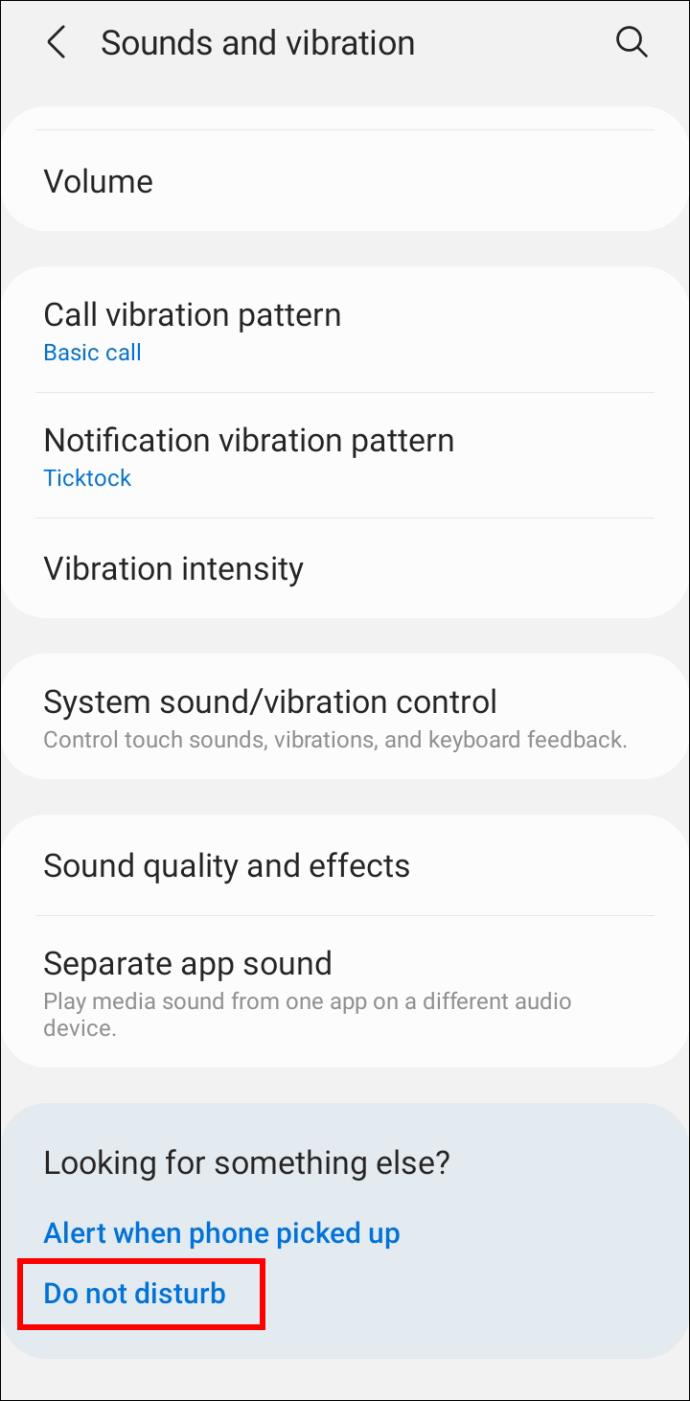
이 모드를 예약하고 선택적으로 통화를 허용하는 것을 포함하여 여기에서 DND 설정을 사용자 지정할 수도 있습니다.
번호 차단 해제
특정 통화가 음성 메일로 바로 연결되는 경우 해당 연락처를 차단했을 수 있습니다. 다음과 같은 방법으로 차단 목록을 확인하십시오.

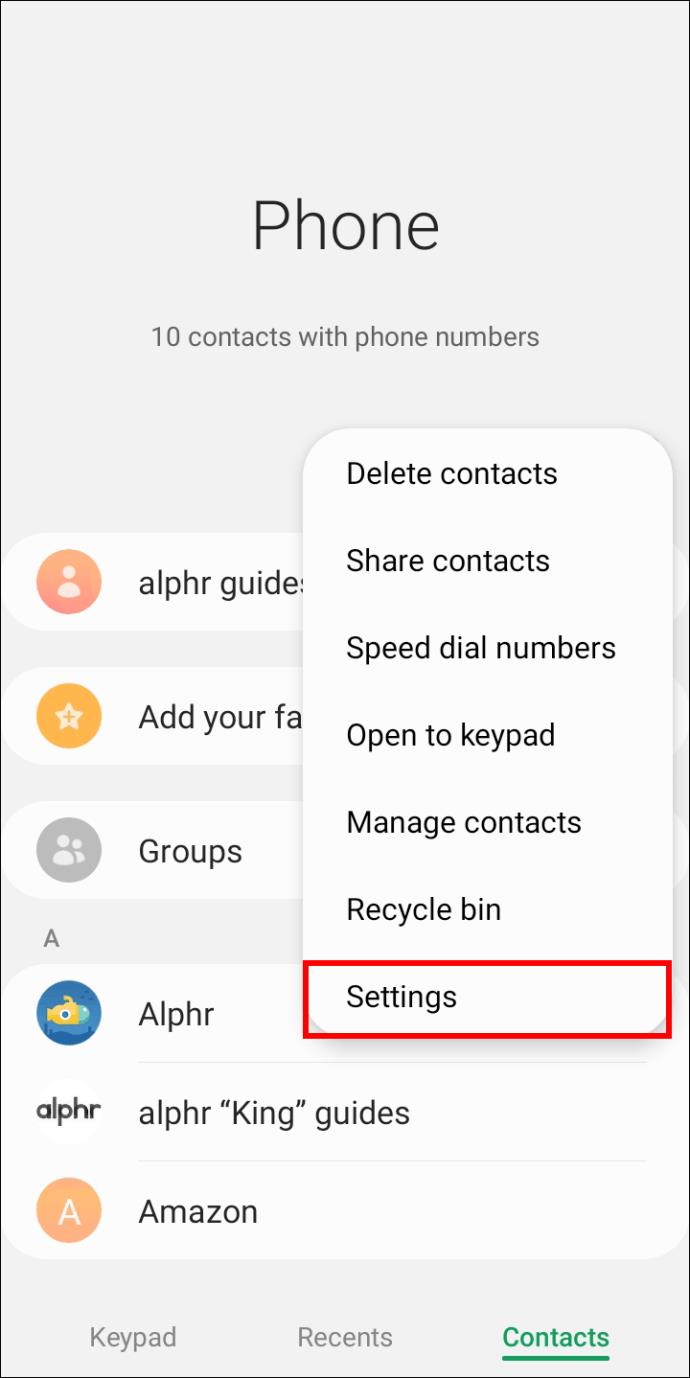

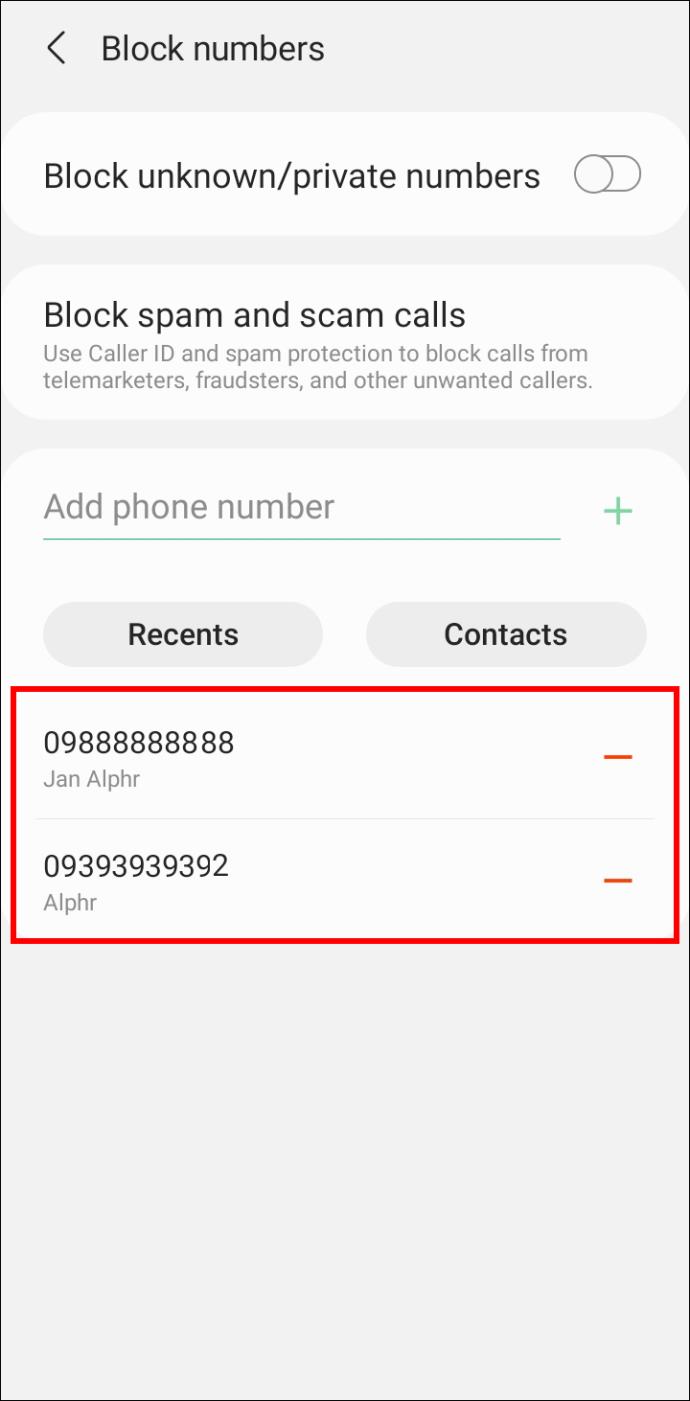
알 수 없는 번호 허용
친구의 전화가 걸려오지만 알 수 없는 번호로부터 전화를 받는 데 문제가 있는 경우 다른 차단 기능이 활성화되어 있을 수 있습니다. 아래 단계에 따라 모르는 번호 차단 여부를 확인하세요.

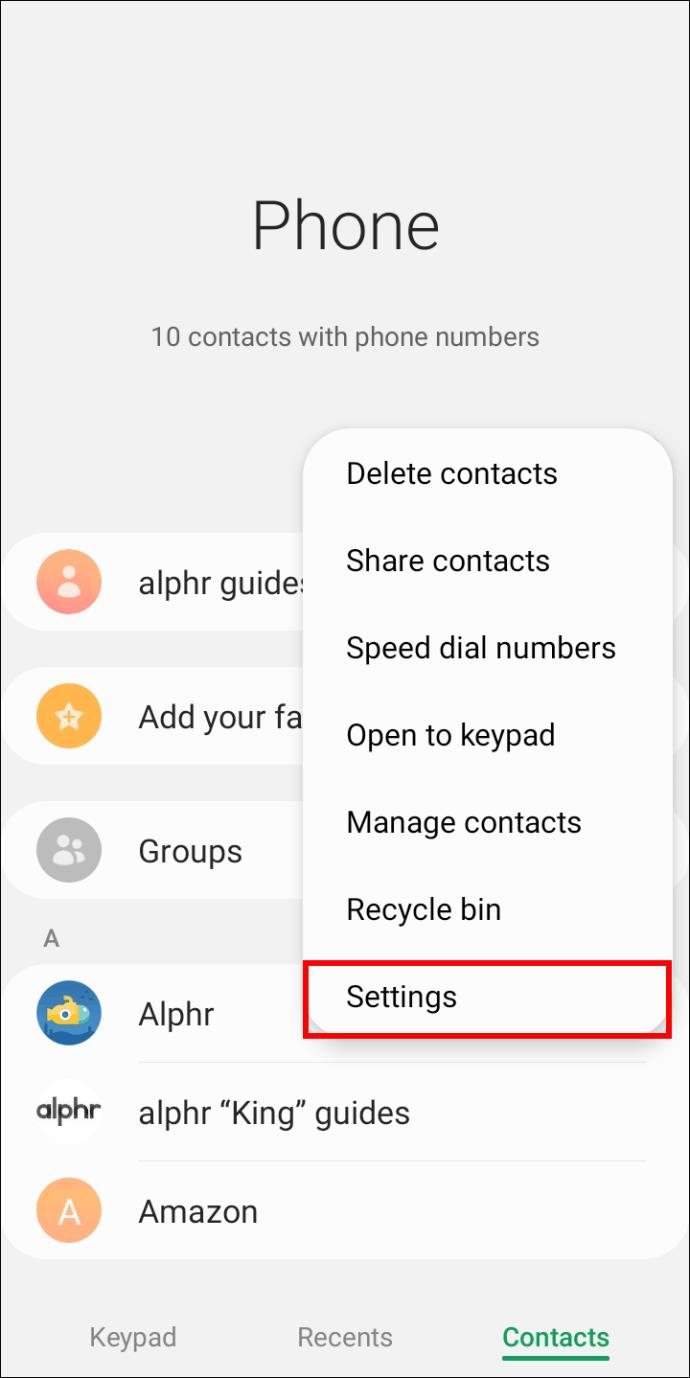
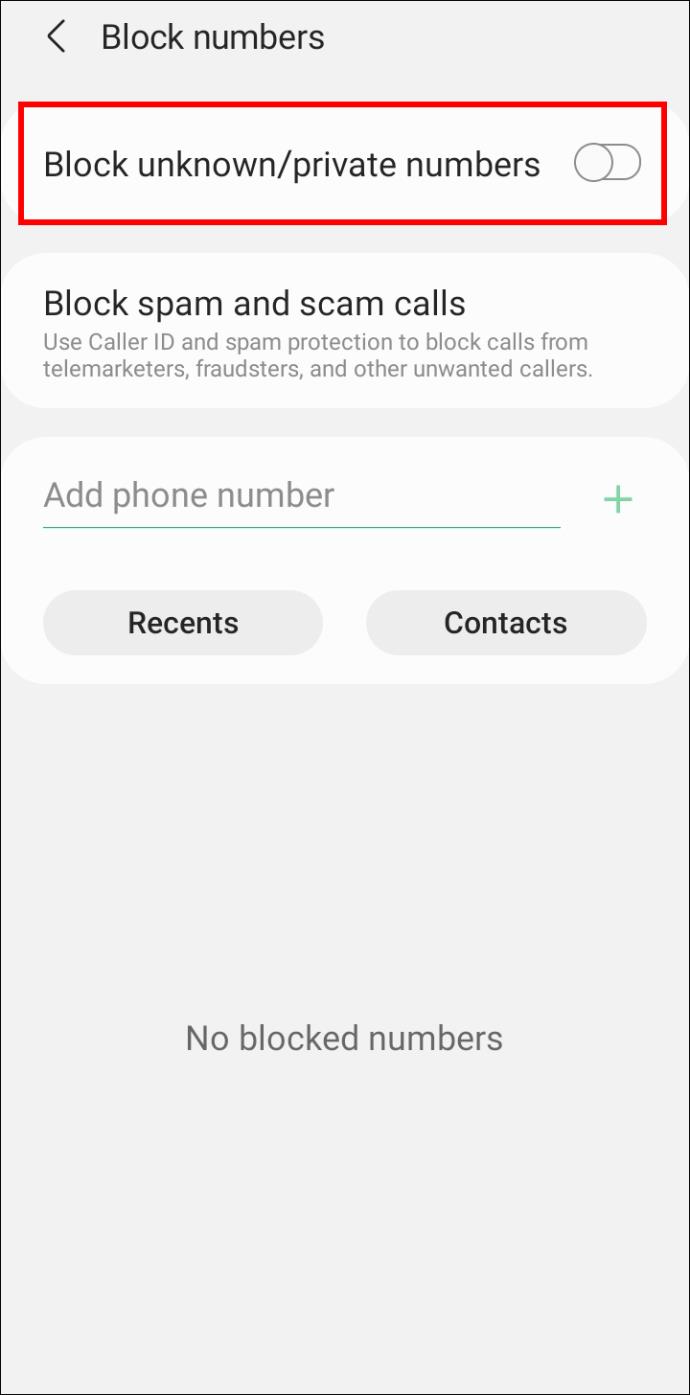
착신 전환 비활성화
일부 Android 휴대전화는 수신 전화를 방해할 수 있는 또 다른 요인인 착신 전환을 허용합니다. 착신 전환을 비활성화하면 문제가 해결될 수 있습니다.

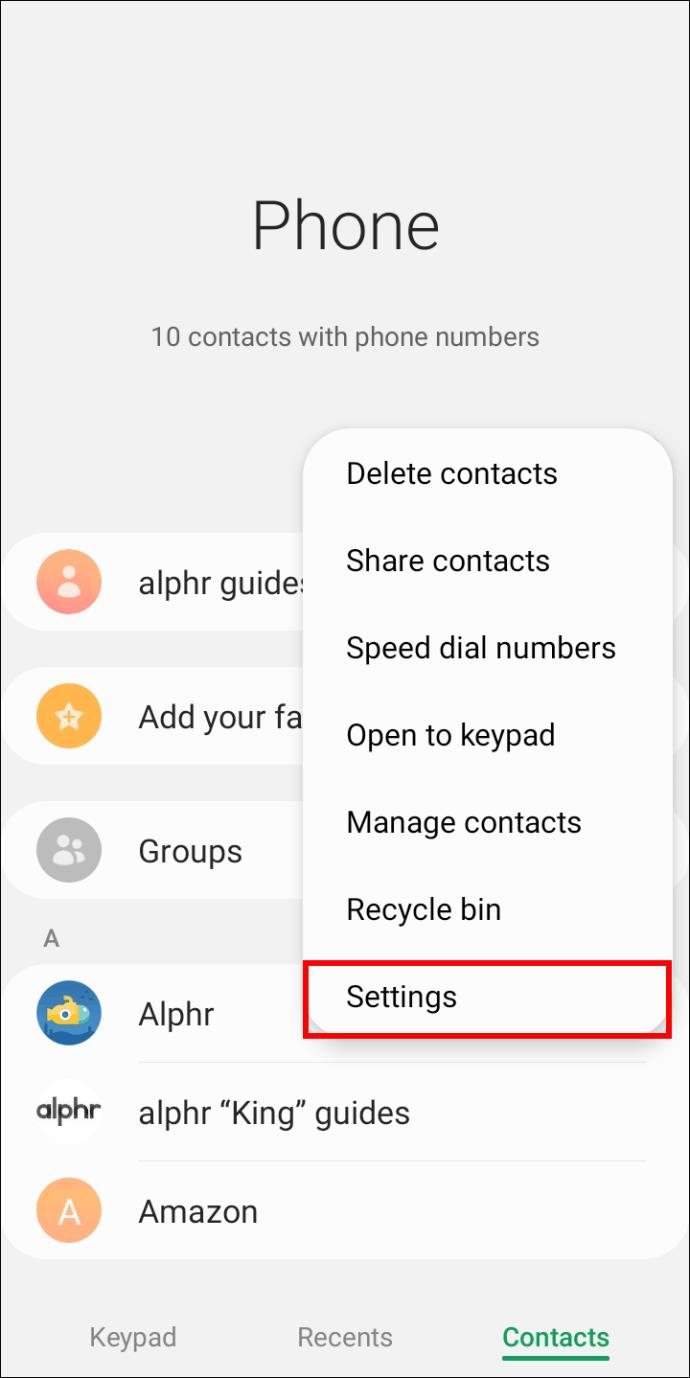
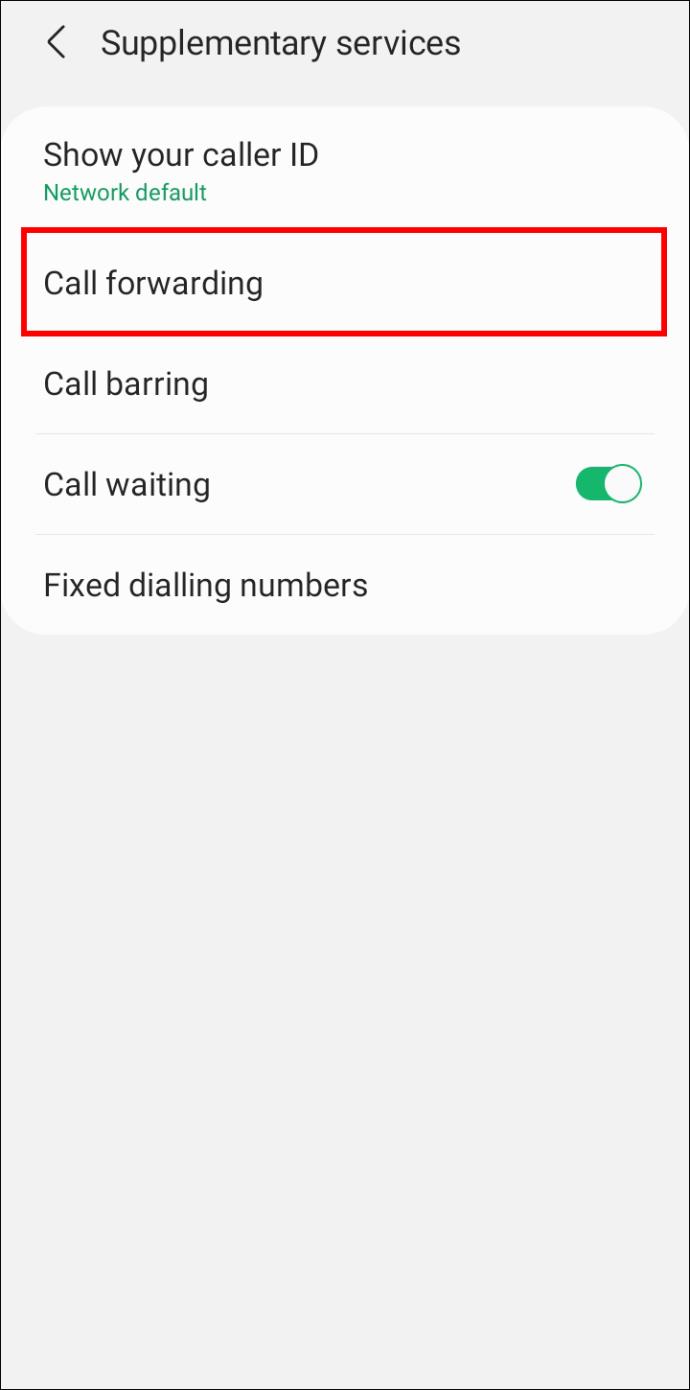
SIM 카드 교체
SIM 카드가 오래되었거나 자주 제거하는 경우 시간이 지남에 따라 손상되어 이상하게 작동할 수도 있습니다. 위의 해결 방법 중 어느 것도 음성 메일로 바로 연결되는 통화 문제를 해결하지 못한 경우 공급자에게 연락하여 상황을 설명하는 것이 좋습니다. 새 SIM 카드 요청은 종종 무료이며 문제가 종료될 수 있습니다.
계속 연락해
전화를 받지 못하는 것은 일상생활에 큰 지장이 될 수 있습니다. 위의 방법으로 문제를 해결해 보십시오. 문제가 해결되지 않으면 SIM 카드나 제공업체에 문제가 있을 수 있습니다.
문제가 지속되면 주저하지 말고 도움을 요청하십시오. 휴대폰은 주 목적으로 사용할 수 없다면 쓸모없는 것입니다.
위에서 언급한 솔루션 중 어떤 것이 도움이 되었습니까? 아니면 음성 메일 문제를 해결할 다른 방법을 찾았습니까? 아래 의견란에 알려주십시오.
고가의 삼성 갤럭시가 시중에 나와 있는 다른 휴대폰과 똑같을 필요는 없습니다. 몇 가지만 수정하면 더욱 개성 있고, 스타일리시하며, 독특하게 만들 수 있습니다.
그들은 iOS에 지루함을 느껴 결국 삼성폰으로 바꿨고, 그 결정에 대해 전혀 후회하지 않습니다.
브라우저의 Apple 계정 웹 인터페이스를 통해 개인 정보 확인, 설정 변경, 구독 관리 등의 작업을 할 수 있습니다. 하지만 여러 가지 이유로 로그인할 수 없는 경우가 있습니다.
iPhone에서 DNS를 변경하거나 Android에서 DNS를 변경하면 안정적인 연결을 유지하고, 네트워크 연결 속도를 높이고, 차단된 웹사이트에 접속하는 데 도움이 됩니다.
내 위치 찾기 기능이 부정확하거나 신뢰할 수 없게 되면, 가장 필요할 때 정확도를 높이기 위해 몇 가지 조정을 적용하세요.
많은 사람들은 휴대폰의 가장 성능이 떨어지는 카메라가 창의적인 사진 촬영을 위한 비밀 무기가 될 줄은 전혀 예상하지 못했습니다.
근거리 무선 통신(NFC)은 일반적으로 몇 센티미터 이내로 서로 가까운 거리에 있는 장치 간에 데이터를 교환할 수 있는 무선 기술입니다.
Apple은 저전력 모드와 함께 작동하는 적응형 전원 기능을 선보였습니다. 두 기능 모두 iPhone 배터리 사용 시간을 늘려주지만, 작동 방식은 매우 다릅니다.
자동 클릭 애플리케이션을 사용하면 게임을 하거나, 애플리케이션이나 기기에서 사용 가능한 작업을 할 때 별다른 작업을 하지 않아도 됩니다.
사용자의 요구 사항에 따라 기존 Android 기기에서 Pixel의 독점 기능 세트가 실행될 가능성이 높습니다.
이 문제를 해결하려면 꼭 좋아하는 사진이나 앱을 삭제해야 하는 것은 아닙니다. One UI에는 공간을 쉽게 확보할 수 있는 몇 가지 옵션이 포함되어 있습니다.
우리 대부분은 스마트폰 충전 포트를 배터리 수명 유지에만 사용하는 것처럼 생각합니다. 하지만 그 작은 포트는 생각보다 훨씬 더 강력합니다.
효과가 없는 일반적인 팁에 지쳤다면, 조용히 사진 촬영 방식을 변화시켜 온 몇 가지 팁을 소개합니다.
새 스마트폰을 찾고 있다면 가장 먼저 눈에 띄는 것은 바로 사양서입니다. 성능, 배터리 수명, 디스플레이 품질에 대한 정보가 가득 담겨 있습니다.
다른 출처에서 iPhone에 애플리케이션을 설치할 경우, 해당 애플리케이션이 신뢰할 수 있는지 수동으로 확인해야 합니다. 그러면 해당 애플리케이션이 iPhone에 설치되어 사용할 수 있습니다.












